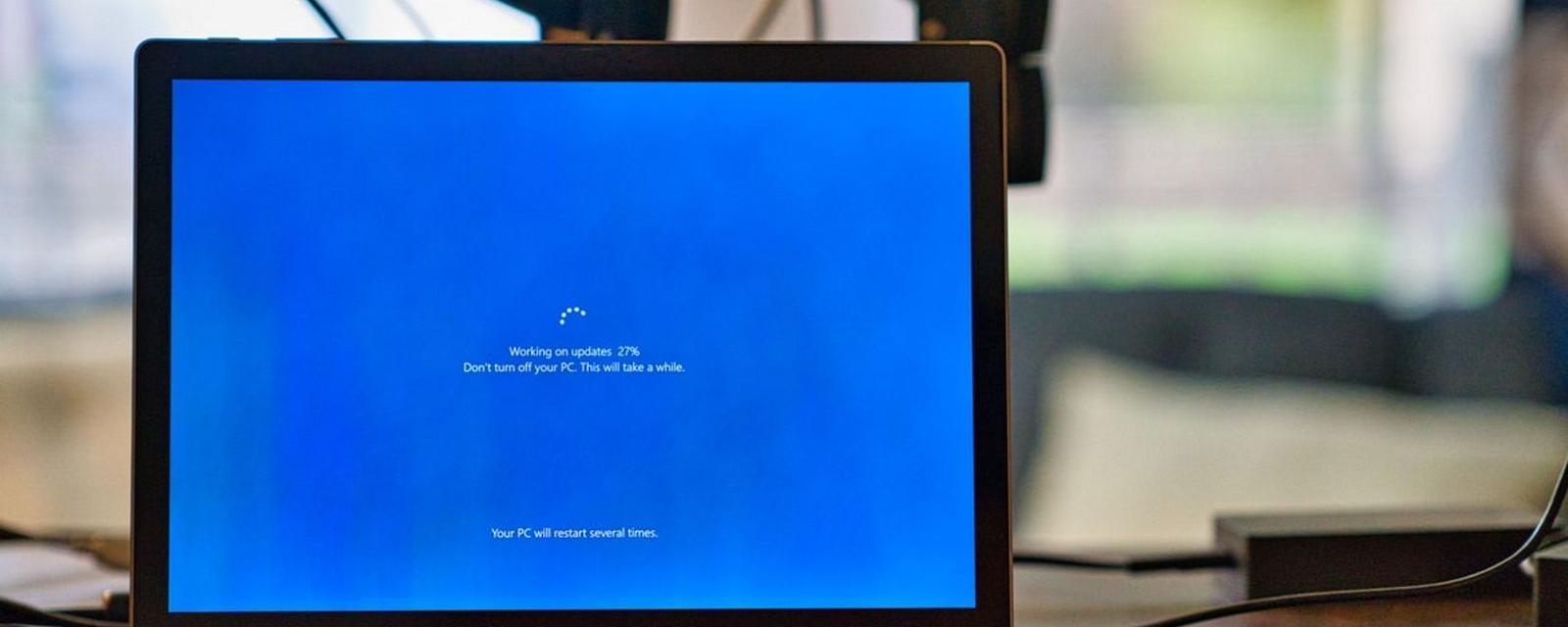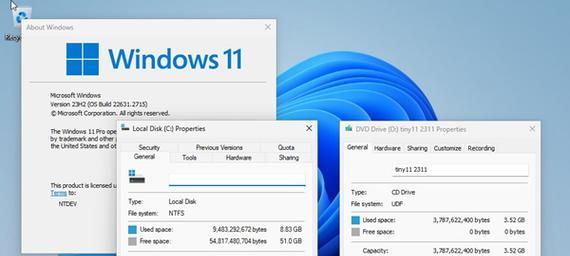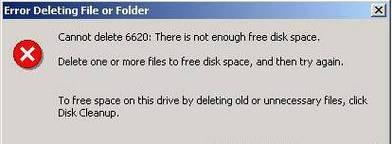随着电脑的普及和使用,很多人都遇到过电脑开机时出现Windows错误的情况。这些错误可能会导致电脑无法正常启动或运行。然而,不要惊慌,因为有许多有效的方法可以帮助我们解决这些问题。本文将为大家介绍一些常见的Windows开机错误,并提供解决方案和技巧。
启动引导错误——无法找到操作系统
当电脑开机时出现“无法找到操作系统”错误,我们可以通过重新安装或修复引导扇区来解决该问题。我们需要进入BIOS设置界面,检查硬盘是否被正确识别。可以通过安装光盘或USB启动盘启动电脑,并选择修复引导扇区。重新启动电脑即可解决该问题。
蓝屏错误——系统遇到严重问题
蓝屏错误是Windows中常见的问题之一。当我们的电脑突然出现蓝屏,并显示一串错误代码时,可以通过以下几个步骤来解决。重启电脑并进入安全模式。卸载最近安装的软件或驱动程序,并更新系统和驱动程序。运行杀毒软件扫描电脑,修复可能存在的病毒或恶意软件。
自动修复失败——Windows无法启动
当我们的电脑开机时出现“自动修复失败”错误时,可以尝试以下解决方法。重启电脑并进入安全模式。运行系统自带的故障排除工具,如修复启动、还原系统等。如果问题仍未解决,可以考虑使用系统还原功能,将电脑恢复到之前的一个可用状态。
硬件错误——检测和修复硬件故障
当电脑开机时出现硬件错误的提示,我们需要检查硬件设备是否正常工作。可以重新插拔内存条、显卡等设备,确保它们连接良好。如果问题仍然存在,我们可以通过运行系统自带的硬件诊断工具来检测和修复硬件故障。及时清理电脑内部的灰尘和杂物也有助于预防硬件问题的发生。
磁盘错误——修复磁盘碎片和错误扇区
磁盘错误是导致电脑开机问题的常见原因之一。为了解决磁盘错误,我们可以通过运行系统自带的磁盘检查和修复工具来修复磁盘碎片和错误扇区。此外,定期清理磁盘空间,删除无用的文件和程序也能够提高电脑的运行速度和稳定性。
恢复到出厂设置——重置电脑系统
当我们尝试了以上方法后问题仍未解决时,可以考虑将电脑恢复到出厂设置。这个过程将会清除所有数据和安装的程序,因此在执行此操作之前,请务必备份重要文件。通过按下预设的恢复键或使用系统自带的恢复功能,我们可以将电脑恢复到出厂设置,解决各种Windows开机错误。
网络连接问题——修复网络连接错误
有时,电脑开机时会出现网络连接问题,无法连接到互联网。为了解决这个问题,我们可以尝试以下几个步骤。检查网络连接是否正常,并重新启动路由器或调制解调器。重启电脑并更新网络适配器的驱动程序。如果问题仍未解决,可以运行系统自带的网络故障排除工具,修复网络连接错误。
安全模式启动——诊断和解决启动问题
当电脑无法正常启动时,我们可以尝试使用安全模式来诊断和解决启动问题。安全模式是一种基本功能的启动模式,它可以让我们在加载最少的驱动程序和服务的情况下启动电脑。通过进入安全模式,我们可以排除启动项或驱动程序的问题,然后修复或卸载有问题的软件。
系统文件错误——修复损坏的系统文件
当我们的电脑开机时出现系统文件错误的提示时,我们可以尝试使用系统自带的文件检查和修复工具来解决该问题。打开命令提示符窗口,并以管理员身份运行。输入sfc/scannow命令,系统将自动扫描并修复损坏的系统文件。重启电脑后,错误应该得到解决。
驱动程序错误——更新和卸载有问题的驱动程序
驱动程序错误是导致电脑开机问题的常见原因之一。为了解决这个问题,我们可以尝试更新或卸载有问题的驱动程序。打开设备管理器,并找到有黄色感叹号的设备。右键点击该设备,选择“更新驱动程序”或“卸载设备”。重新启动电脑并检查是否问题已解决。
用户配置错误——修复用户账户问题
有时,用户账户的配置错误会导致电脑开机问题。为了解决这个问题,我们可以尝试创建一个新的用户账户,并将现有的文件和设置迁移到新账户中。进入控制面板,并选择“用户账户”或“用户和家庭保护”。点击“添加或删除用户账户”,按照提示创建新账户。登录到新账户并检查问题是否已解决。
注册表错误——修复损坏的注册表项
注册表错误可能会导致电脑无法正常启动。为了解决这个问题,我们可以使用系统自带的注册表修复工具来修复损坏的注册表项。打开命令提示符窗口,并以管理员身份运行。输入regedit命令打开注册表编辑器。在编辑器中,选择“文件”->“导入”,导入之前备份的注册表文件。重启电脑并检查问题是否已解决。
安全软件冲突——关闭或卸载冲突的安全软件
有时,电脑开机时出现错误是因为安全软件之间存在冲突。为了解决这个问题,我们可以尝试关闭或卸载有冲突的安全软件。进入控制面板,并选择“程序”->“程序和功能”。找到有冲突的安全软件,并选择“卸载”或“关闭”。重启电脑并检查问题是否已解决。
系统更新问题——修复无法安装更新的错误
当电脑开机时出现系统更新问题时,我们可以尝试以下解决方法。打开Windows更新设置,并检查是否有可用的更新。尝试手动下载和安装更新。如果问题仍然存在,可以尝试重置Windows更新组件,以修复无法安装更新的错误。
数据恢复和备份——保护重要文件和数据
当我们的电脑遭遇严重问题时,可能需要进行数据恢复和备份操作。为了保护重要的文件和数据,我们可以使用数据恢复软件来恢复已丢失或损坏的文件。定期进行数据备份也是非常重要的,我们可以使用外部硬盘、云存储等方式来备份文件,以便在发生意外时能够快速恢复。
电脑开机时出现Windows错误可能会让我们感到头疼和困惑,但是通过本文提供的解决方案和技巧,我们可以轻松应对各种开机错误。从启动引导错误到数据恢复和备份,每个问题都有相应的解决方法。希望这些方法能够帮助大家顺利解决电脑开机问题,保持电脑的正常运行。